Док-станция iPad позволяет легко запускать любимые приложения и выполнять несколько задач одновременно, потому что вы можете получить к ним доступ отовсюду, просто проведя пальцем по экрану. Всего за несколько простых шагов вы можете добавить любое приложение в док-станцию. Вот как.
Оглавление
Зачем нужна док-станция?
Док — это набор значков избранных приложений в нижней части экрана, которые можно просмотреть, проведя пальцем по любому приложению. С помощью док-станции вы можете легко запускать свои любимые приложения. Он также играет важную роль в многозадачности iPadOS. При использовании приложения вы можете открыть док-станцию и перетащить другое приложение на экран для функции Split View или Slide Over.
В зависимости от ваших настроек док-станция iPad может также отображать недавно использованные приложения, что может быть удобно для быстрого поиска приложений, которые вы часто используете. (При желании вы можете отключить многозадачность в приложении «Настройки».)
Как поднять док
Чтобы открыть док-станцию в любом месте iPad, вне зависимости от того, находитесь ли вы в приложении или на главном экране, медленно проведите вверх от нижнего края экрана, пока не появится док-станция. Поднимите палец, когда док-станция встала на место, и она должна оставаться на экране.
Будьте осторожны, не проводите слишком далеко: если вы продолжите проводить пальцем вверх, вы запустите переключатель приложений. Если вы проведете пальцем вверх слишком быстро, вы вернетесь на главный экран.
Как добавить приложение в док-станцию iPad
Добавить приложение в док-станцию в iPadOS очень просто. Сначала перейдите на страницу значков на главном экране, содержащую приложение, которое вы хотите переместить в док.
Удерживайте палец на любом значке приложения, пока не появится небольшое меню. Нажмите на «Редактировать главный экран».
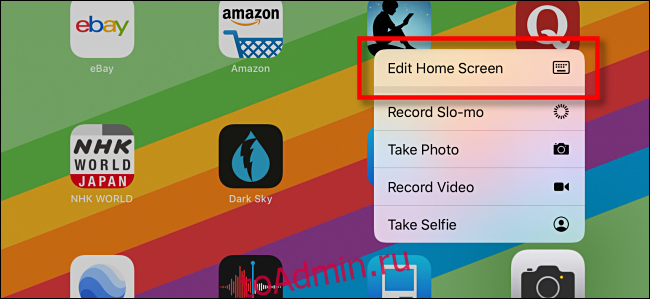
Приложения начнут покачиваться, а у некоторых в верхнем левом углу появятся кружки «X». Вот как вы узнаете, что находитесь в режиме редактирования.

Поместите палец на значок, который вы хотите переместить в док-станцию, и начните перетаскивать его в сторону док-станции в нижней части экрана. Док растянется, чтобы освободить для него место, и вы можете выбрать порядок значков в доке, перемещая значок приложения, пока не найдете нужное положение. Затем отпустите палец, чтобы «уронить» значок на док-станцию.
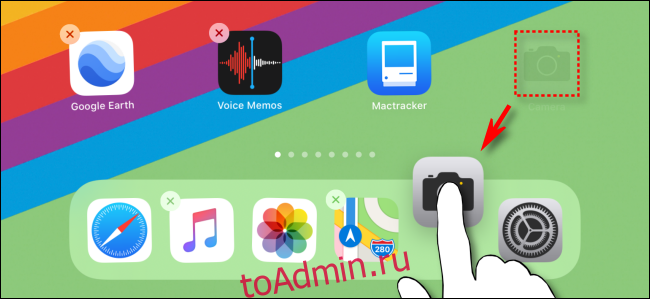
После этого нажмите небольшую кнопку «Готово» в верхнем правом углу экрана (или нажмите кнопку «Домой» на iPad, у которого она есть), и приложения перестанут шевелиться. Вы вышли из режима редактирования.

В любое время вы можете вызвать док-станцию и получить доступ к приложениям, которые вы там разместили. Просто проведите вверх от нижнего края экрана, коснитесь приложения, которое хотите запустить, и вы в деле.
Как удалить приложение из док-станции iPad
Чтобы удалить приложение из док-станции на iPad, повторите описанный выше процесс, но вместо того, чтобы перетаскивать значок приложения в док-станцию, перетащите значок из док-станции и обратно на главный экран. Просто и легко.
